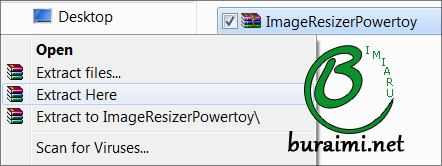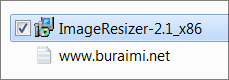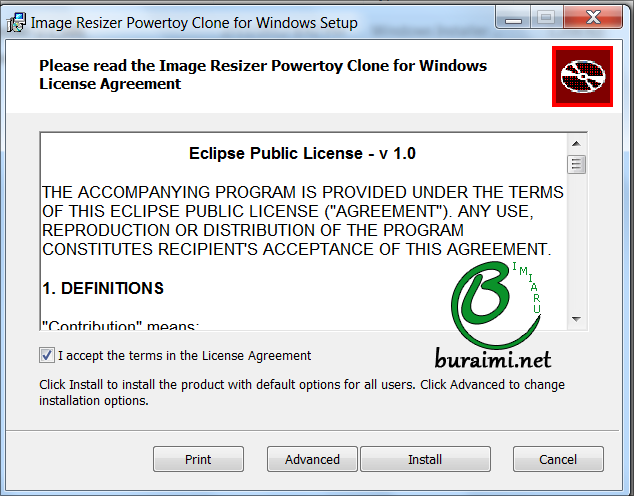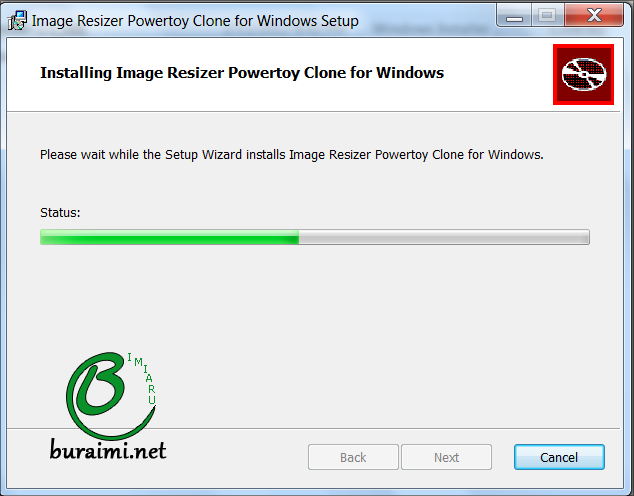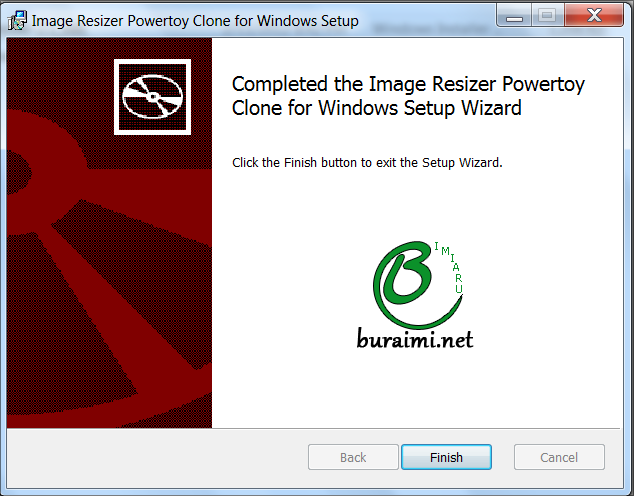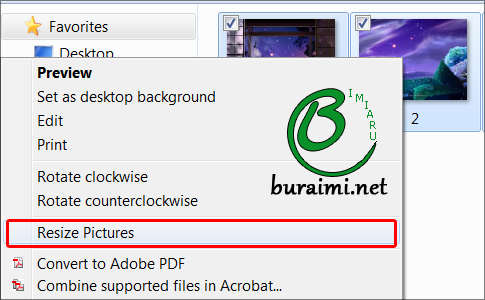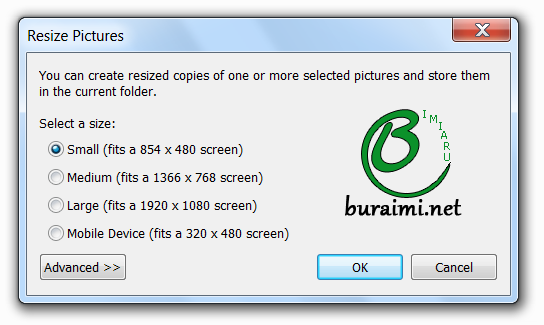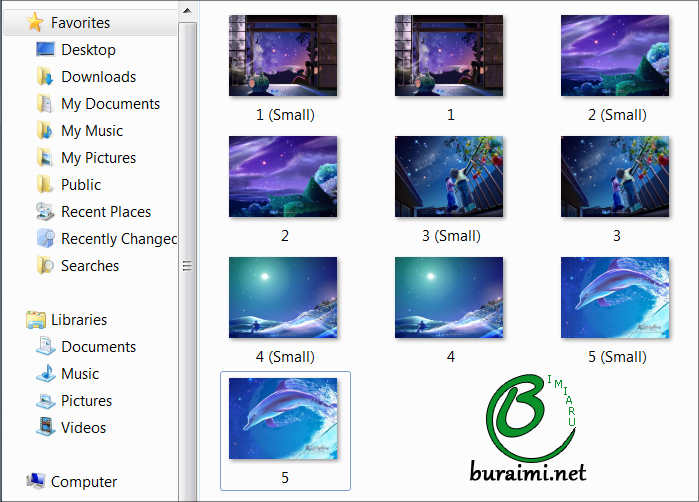بسم الله الرحمن الرحيم
السلام عليكم ورحمة الله وبركاته ،،
بالشرح وبالصور (تصغير الصور + وضع اطار + وضع توقيعك)
، بخطوه واحده ولو كانت الف صوره ، تفضل
جئت اليكم اليوم بموضوع خاص لحل مشاكل الاعضاء مع الصور ، فاتمنى ان تكون الاستفاده منه كما اتوقع ، وأن يحل المشاكل الكثيره الخاصة بالاعضاء والتي تواجههم عند كتابة تقاريرهم والتي تكون في الغالب عائق امامهم ، مما يجعلهم يتكاسلون من كتابة تقارير رحلاتهم بسبب ( تصغير الصور و التوقيع عليها و وضع الاطار ).
كنت في السابق عند عمل كل هذه الامور (
تصغير +
توقيع +
اطار ) اقوم بعمل كل صوره على حده ، فتخيل بأن تقريرك يحتوي على 100 صوره ، فتحتاج ان تعمل كل صوره ( مئة مره ) ، وهذا يتطلب الوقت والجهد الكثير .
وكم رأينا العديد من الاعضاء بدأ تقريره بقوه ،
وبعدها تكاسل عن تكملة التقرير بسبب هذه المشاكل ( التصغير + التوقيع + الاطار ) .
لذا كان هذا الموضوع ، واتمنى بعد هذا الموضوع ان تنهمر التقارير كالسيل لان باتباعك الخطوات سوف تعمل الاف الصور وبخطوه واحده وبوقت قياسي جداً .
البرامج المطلوبه:
برنامج:
Adobe Photoshop CS ( برنامج
الفوتوشوب )
ويمكنك تنزيله من اي موقع متخصص بالبرامج ، ولكن افضل ان تحمله من اي محل خاص بالكمبيوترات في بلدك لماذا ؟
لان برنامج الفوتوشوب حجمه كبير جداً جداً ، فلو قمت بانزاله من النت فيستغرق تنزيله لاكثر من ساعه ونصف وربما اكثر .. ، اما لو حملته من محل متخصص بالكمبيوترات فلن يستغرق اكثر من خمس دقائق ، لوجود البرنامج جاهز لديه .
على فكره
( قمت بتحميل البرنامج من محل متخصص بمبلغ
10 ريالات فقط )
وطبعاً لو اشتريت النسخه الاصليه فهي غاليه جداً .
كيفية العمل ؟
يحتاج العمل الى تركيز لذا لا تفوت اي حرف بعد هذه الكلمه :
[blink]ونبدأ الدرس ،[/blink]
اولا: افتح برنامج
الفوتوشوب .
ثانياً:
افتح اي صوره محفوظه في جهازك .
ولمن يجهل كيفية فتح الصور اتبع الاتي:-
اضغط قائمة
ملف >>ثم>>
فتح >>ثم>>
اختار الصوره من الجهاز >>ثم>>
open
بعد فتح الصوره ،
اتبع الشرح الموجود على الصور التاليه ..
اتبع الشرح على الصور
بعد الاختيار سيظهر الشكل التالي
ثم اختار
سوف يخرج لك الشكل التالي
إضغط على الصورة لتكبيرها ... أبعاد الصورة الأصلية 875x549 وحجمها 74 كيلو بايت .
ثم
سيخرج لك الشكل التالي
إضغط على الصورة لتكبيرها ... أبعاد الصورة الأصلية 816x554 وحجمها 70 كيلو بايت .
إضغط على الصورة لتكبيرها ... أبعاد الصورة الأصلية 809x744 وحجمها 87 كيلو بايت .
ثم
سيخرج الشكل التالي: اختار صيغة الصوره التاليه ، وهذا مهم جداً
إضغط على الصورة لتكبيرها ... أبعاد الصورة الأصلية 604x699 وحجمها 68 كيلو بايت .
بعد الضغط على الخفظ سيخرج لك الشكل التالي
إضغط على الصورة لتكبيرها ... أبعاد الصورة الأصلية 603x470 وحجمها 51 كيلو بايت .
ثم
ثم لا تنسى الضغط على الزر التالي ، لانهاء تسجيل العمل الذي قمت به
والآن لنطبق كل ذلك على الاف الصور نعمل الآتي:-
إضغط على الصورة لتكبيرها ... أبعاد الصورة الأصلية 856x647 وحجمها 111 كيلو بايت .
وبعد الضغط على زر موافق ، سوف يعمل البرنامج بشكل الالي بتطبيق كل العمل الذي قمت به وسيطبقه على الصور ، وسيحفظها بالملف الذي اخترته .
وبذلك انتهى الدرس ،،
وهذه صورة العمل الذي قمنا به كنموذج للصور ..
إضغط على الصورة لتكبيرها ... أبعاد الصورة الأصلية 697x484 وحجمها 70 كيلو بايت .
في نهاية هذا العمل ، لا اطلب منكم سوى الدعاء لي ولاسرتي ،
وموفقين ان شاء الله ،،
منقول من الأخ العزيز
رجل شرقي
قطر